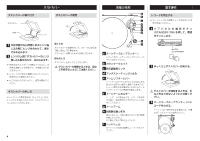TEAC TN-3B Owners Manual JP EN FR ES DE IT NL SWE - Page 9
困ったときは
 |
View all TEAC TN-3B manuals
Add to My Manuals
Save this manual to your list of manuals |
Page 9 highlights
日本語 1 OS 2 USB ooUSB USB 3 STANDBY/ ON USB USB Audio CODEC oo Web Audacity、http://www.audacityteam.org Audacity oo u USB u OS が Windows 10 1 Windows 2 3 USB Audio CODEC 4「USB Audio CODEC 5 6 16 48000Hz 7 「OK eeAC STANDBY/ON 5、 6 ページ ) ee STANDBY/ON 5、6 ee 4 ee 6 ページ ) ee 33 100 ee 4 ページ ) ee PHONO EQ 5 ee 6 ページ ) ee PHONO EQ ON 5 ページ ) ee eeRCA ee 3 ee 8 ee 8 300 ee eeAC ee 4 ページ ) ee ee ee ee 4 ee ee OS は、8 OS ee別の USB 9

日本語
9
パソコンと接続する
1
パソコンの電源を入れる。
OS が正常に起動したことを確認してください。
2
USB ケーブルでパソコンと本機を
接続する。
o
USB ケーブルは、市販のフェライトコア
付きの USB ケーブルを使用してください。
3
本機の電源ボタン (STANDBY/
ON) を押して電源をスタンバイか
らオンにする。
パソコン側では本機の USB ポートを自動検
出し、本機を「USB. Audio. CODEC」とし
て認識します。
o
本機の音声をパソコンで録音するには、音声録
音ソフトをパソコンにインストールする必要が
あります。
別途、お好みの音楽録音ソフトウェアをお
買い求めになるか、Web上のフリーソフト.
(Audacity、
http://www°audacityteam°org/
.
等 ).をダウンロードしてご使用下さい。
Audacity. 等のフリーソフトウエアは、弊社
サポート対象外となりますので予めご了承く
ださい。
o
パソコンでの録音中は、下記の操作を行わない
でください。パソコンが誤動作する原因となり
ます。これらの操作は必ずパソコンの録音ソフ
トを終了してから行ってください。
u
.USB ケーブルを抜く
u
.本機の電源をスタンバイにする
パソコンの設定
OS が Windows.10 の場合を例に説明します。
1
スタートメニューから「Windows
システムツール」-「コントロール
パネル」を選択する。
2
「サウンド」をクリックする。
コントロールパネルの表示方法が「カテゴリ」
の場合は、「ハードウェアとサウンド」-「サ
ウンド」を選択してください。
3
「録音」タブをクリックして、「USB
Audio CODEC」が「既定のデバ
イス」になっていることを確認する。
4
「USB Audio CODEC」を選択し
て「プロパティ」をクリックする。
5
「詳細」タブをクリックする。
6
「既定の形式」プルダウンメニュー
のリストから録音したい音質
(フォーマット)を選択する。
ヒント
本製品から出力される最高音質で録音
す る に は「 2 チ ャ ン ネ ル、16 ビ ッ ト、
48000Hz」に設定してください。
サンプリング周波数の設定値が下がるほど
ファイル容量は少なくなり、音質が低下して
いきます。
7
「OK」をクリックする。
以上の設定をしてから、音楽録音ソフトウェアを
使用して録音をしてください。
困ったときは
本機の調子がおかしいときは、修理を依頼される
前に以下の内容をもう一度チェックしてください。
また、本機以外の原因も考えられますので、接続
した機器の使用方法も併せてご確認ください。
それでも正常に動作しない場合は、お買い上げの
販売店またはティアック修理センター ( 裏表紙に
記載 ) にご連絡ください。
電源が入らない
e
AC アダプターをコンセントに差し込んで
ください。電源ボタン (STANDBY/ON)
を押して電源をオンにしてください。(5、
6 ページ )
ターンテーブルが回らない
e
電源ボタン (STANDBY/ON) を押して電源を
オンにしてください。(5、6 ページ )
e
ベルトをモータープーリーにかけてください。
(4 ページ )
e
回転数切換つまみをレコード盤に指定されてい
る回転数に合わせてください。(6 ページ )
ターンテーブルの回転速度がおかしい
e
回転数切換つまみを 33 に設定して、3分間で
約 100 回転するか確認してください。
アームリフターレバーをさげてもアームが下がらない
e
トーンアームのバランスをとって、針圧を設
定し直してください。(4 ページ )
音がおかしい、音が割れる
e
アンプと接続している端子を確認して音声出
力設定スイッチ (PHONO.EQ) を設定してく
ださい。(5ページ)
音程がおかしい
e
レコード盤に指定されている回転数を選んで
ください。(6 ページ )
音がしない
e
本機のアナログ音声出力端子をアンプなどの
音声入力端子に接続している場合、音声出力
設定スイッチ (PHONO.EQ) の設定を「ON」
にして下さい。(5 ページ )
再生できない、雑音が入る
e
カートリッジ針の保護キャップをはずした状
態でお使いください。
e
RCA オーディオケーブルを接続しなおして
ください。
e
レコードに指紋やほこりがつくと、雑音や
音飛びの原因となります。市販のレコード
クリーナーなどでクリーニングしてください。
.
(3 ページ )
e
レコード針をクリーニングしてください。
(8 ページ )
e
レコード針が摩耗していたら、交換してくだ
さ い。(8 ペ ー ジ ). 針 の 交 換 は、 使 用 環
境にもよりますが約 300 時間で交換をお勧
めします。
e
テレビや電子レンジなど、電磁波を出すもの
からはできるだけ離して設置してください。
e
AC アダプターを別のコンセントにさしてく
ださい。
レコード再生中にノイズが出る
e
カートリッジ指定の値よりも高い針圧の場合
はノイズが.出やすくなります。指定の値にな
るように針圧の調整をやりなおしてください。
(4 ページ )
音飛びする
e
震動を与えると音飛びします。本機は安定し
た場所に設置してください。
e
レコード盤の汚れをクリーニングしてください。
e
傷が付いたレコードは使わないでください。
e
トーンアームのバランスをとって、針圧を設
定し直してください。(4 ページ )
カートリッジ指定の値よりも低い針圧の場合
は音飛び ( 針飛び ) しやすくなります。
e
レコード針が曲がっていたらレコード針を交
換してください。
パソコンと接続しても認識されない
e
対応するパソコンのOSは、8ページを
ご覧ください。対応していない OS での動作
保証はいたしかねます。
e
別の USB ポートに接続してください。